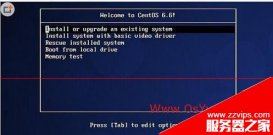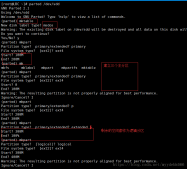一般我们在安装完系统后都会自动安装了vsftp服务了,但是有时候还是得需要自己动手的,比如这两天就在给我朋友配置了一下,顺手把过程记录下来,以便需要的时候查阅或者给需要的朋友提供方便:)
1. 安装
使用chkconfig --list来查看是否装有vsftpd服务;
使用yum命令直接安装:
1 | yum -y install vsftpd |
然后为它创建日志文件:
1 | touch /var/log/vsftpd.log |
这样简单的两个命令就完成了vsftp的安装,但是如果你现在想这样ftp://your_ip来访问的话,那还不行,为什么??很简单,权限的问题!
2. 启动与配置自启动
使用chkconfig --list来查看vsftpd服务启动项情况;
如果看到的是如下显示的结果:
vsftpd 0:off 1:off 2:off 3:off 4:off 5:off 6:off
服务全部都是off的,注意这里的off表示的是服务器启动的时候是否会自启动服务,我们使用如下命令来配置其自启动:
chkconfig --level 2345 vsftpd on #2345对应的是上面对应的0-6项
查看与管理ftp服务:
启动ftp服务:
1 | service vsftpd start |
查看ftp服务状态:
1 | service vsftpd status |
重启ftp服务:
1 | service vsftpd restart |
关闭ftp服务:
1 | service vsftpd stop |
3. 配置vsftp服务
编辑/etc/vsftpd/vsftpd.conf文件,配置vsftp服务
1 | #vi /etc/vsftpd/vsftpd.conf |
3.1 编辑修改如下项目:
anonymous_enable=NO #设定不允许匿名访问
local_enable=YES #设定本地用户可以访问。注:如使用虚拟宿主用户,在该项目设定为NO的情况下所有虚拟用户将无法访问。
chroot_list_enable=YES #使用户不能离开主目录
xferlog_file=/var/log/vsftpd.log #设定vsftpd的服务日志保存路径。注意,该文件默认不存在。必须要手动touch出来
ascii_upload_enable=YES #允许使用ASCII模式上传
ascii_download_enable=YES #设定支持ASCII模式的上传和下载功能。
pam_service_name=vsftpd #PAM认证文件名。PAM将根据/etc/pam.d/vsftpd进行认证
以下这些是关于Vsftpd虚拟用户支持的重要CentOS FTP服务配置项目。默认vsftpd.conf中不包含这些设定项目,需要自己手动添加RHEL/CentOS FTP服务配置。
guest_enable=YES #设定启用虚拟用户功能。
guest_username=ftp #指定虚拟用户的宿主用户。centos 里面已经有内置的ftp用户了(注:此用户在
chroot_list_file=/etc/vsftpd/chroot_list文件里所指定的用户)-RHEL/CentOS中已经有内置的ftp用户了
user_config_dir=/etc/vsftpd/vuser_conf #设定虚拟用户个人vsftp的RHEL/CentOS FTP服务文件存放路径。存放虚拟用户个性的
CentOS FTP服务文件(配置文件名=虚拟用户名)
3.2 创建chroot list,将ftp用户加入其中:
1 | touch /etc/vsftpd/chroot_list |
echo ftp(#指定虚拟用户的宿主用户。见上) >> /etc/vsftpd/chroot_list
3.3 进行认证:
首先,安装Berkeley DB工具,很多人找不到db_load的问题就是没有安装这个包。
yum install db4 db4-utils 或者 yum install db4*(*表示安装所有含db4字符的安装包)
然后,创建用户密码文本/etc/vsftpd/vuser_passwd.txt(①这五个地方的文件名要一样) ,注意奇行是用户名,偶行是密码
ftpuser1
ftppass1
ftpuser2
ftppass2
接着,.生成虚拟用户认证的db文件
db_load -T -t hash -f /etc/vsftpd/vuser_passwd.txt /etc/vsftpd/vuser_passwd.db(②、③这五个地方的文件名要一样)
编辑认证文件/etc/pam.d/vsftpd
注释掉/etc/pam.d/vsftpd中所有的内容 反正已经不要本地用户的认证了
特别注意 以下区别
32位系统增加以下两句:
auth required pam_userdb.so db=/etc/vsftpd/vuser_passwd(④这五个地方的文件名要一样)
account required pam_userdb.so db=/etc/vsftpd/vuser_passwd(⑤这五个地方的文件名要一样)
64位系统增加以下两句:
auth required /lib64/security/pam_userdb.so db=/etc/vsftpd/vuser_passwd(④这四个地方的文件名要一样)
account required /lib64/security/pam_userdb.sodb=/etc/vsftpd/vuser_passwd(⑤这四个地方的文件名要一样)
查看系统支持位数: getconf LONG_BIT
最后,创建虚拟用户个性RHEL/CentOS FTP服务文件
1 2 3 4 | mkdir /etc/vsftpd/vuser_conf/vi /etc/vsftpd/vuser_conf/ftpuser1 |
内容如下:
local_root=/opt/var/ftp1 虚拟用户的根目录(根据实际修改)
write_enable=YES 可写
anon_umask=022 掩码
anon_world_readable_only=NO
anon_upload_enable=YES
anon_mkdir_write_enable=YES
anon_other_write_enable=YES
4. 为目录附权限并重启动vsftp服务:
mkdir /opt/var/ftp/ftpuser1(创建ftp储存目录)
chmod 777 /opt/var/ftp/ftpuser1
service vsftpd restart
5. 常见问题:
5.1 553 Could not create file
一般都是SELinux的问题,设置SELinux的一个值,重启服务器即可。
setsebool -P ftpd_disable_trans 1
service vsftpd restart
5.2 500 OOPS: bad bool value in config file for: write_enable
注意你的CentOS FTP服务文件中保证每一行最后没有任何空格,一般出错就是在多余的空格上。
5.3 虚拟用户上传后默认权限为:600,用户无法下载文件
在配置文件中添加或修改anon_umask项的值。如anon_umask=022或000
6. 使用命令添加ftp用户(与3.3类似)
6.1 添加ftp用户,命令格式:
#adduser -d /目录路径 -g ftp -s /sbin/nologin 用户名
如使用:#adduser -d /opt/dongge -g ftp -s /sbin/nologin dongge
增加了一个名为dongge的用户,它的目录属于/opt/dongge下面,属于ftp用户组。此用户是不可以登陆我们终端服务器的。
6.2 添加密码:
1 | #passwd dongge |
设置用户名为FTPUSER的用户在目录下可以读写的权限
1 | #chown -R dongge:ftp /opt/dongge/ |
6.3 目录挂载:
如果我们想把/opt/dongge目录挂到我们的ftp目录下面,可以使用mount命令
1 | #mount –-bind /opt/dongge /var/ftp/dongge |
这样我们就完成了添加用户与挂载目录的配置
7. 支持http下载
编辑/etc/httpd/conf/httpd.conf文件:
1 | #vi /etc/httpd/conf/httpd.conf |
添加如下代码:
1 2 3 4 5 6 | Alias /fileshare "/var/ftp/ftpuser1"Options Indexes MultiViews AllowOverride None Order allow,deny Allow from all |
重启httpd服务,即可使用http://your_ip/fileshare来访问并下载所需要文件:)
8. 偷懒vsftp的配置方法
完成步骤1,2,3.1后,直接将如下代码添加到/etc/vsftpd/vsftpd.conf文件中:
write_enable=YES 可写
anon_umask=022 掩码
anon_world_readable_only=NO
anon_upload_enable=YES
anon_mkdir_write_enable=YES
anon_other_write_enable=YES
重启vsftpd服务即可
以上就是本文的全部内容,希望对大家的学习有所帮助,也希望大家多多支持服务器之家。